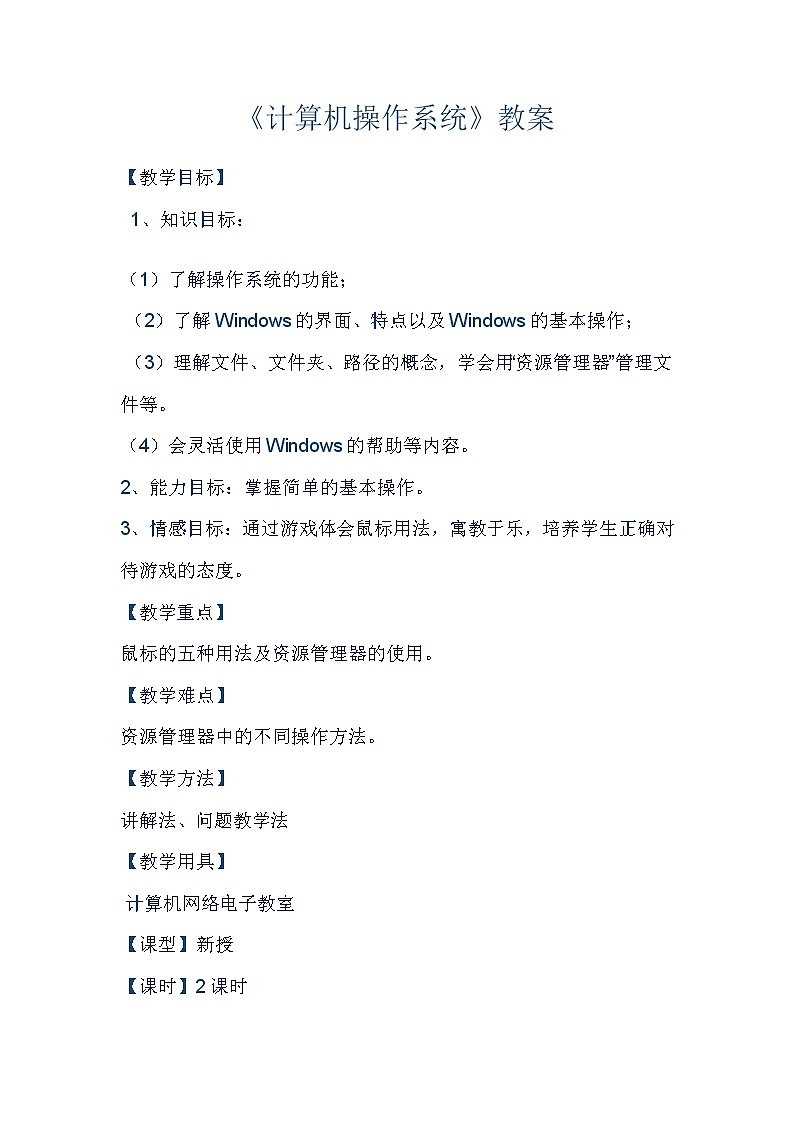
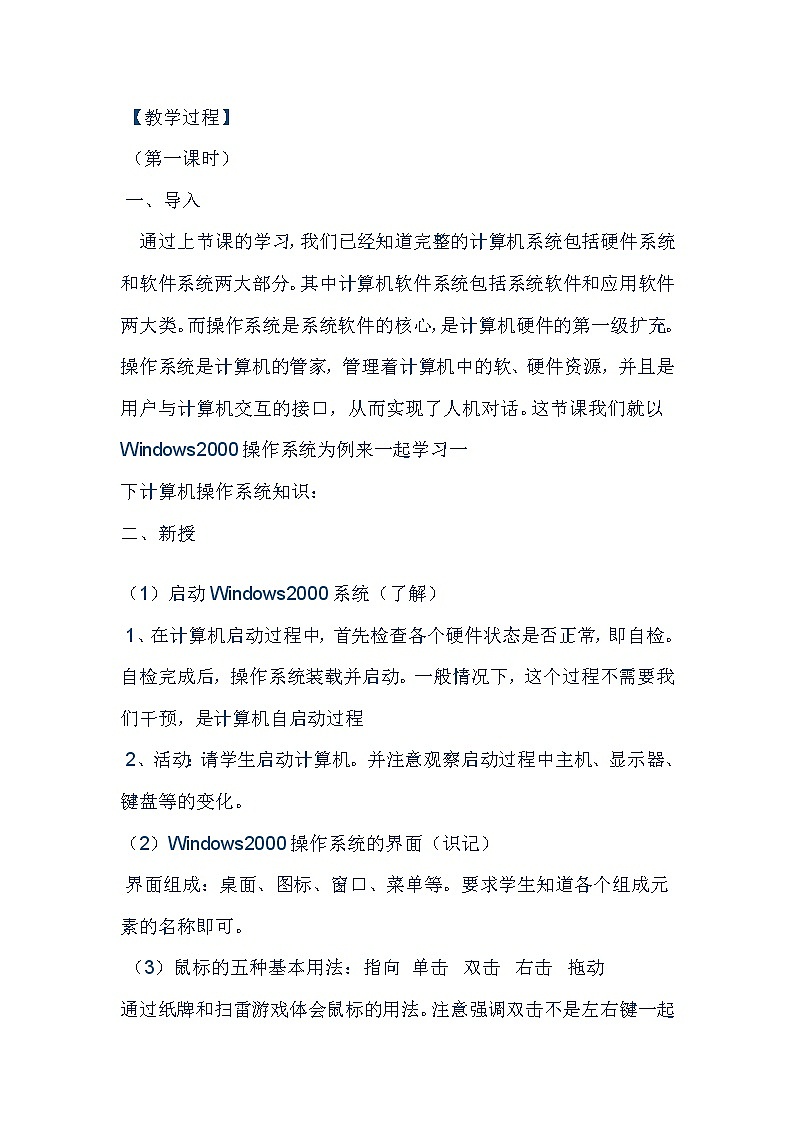
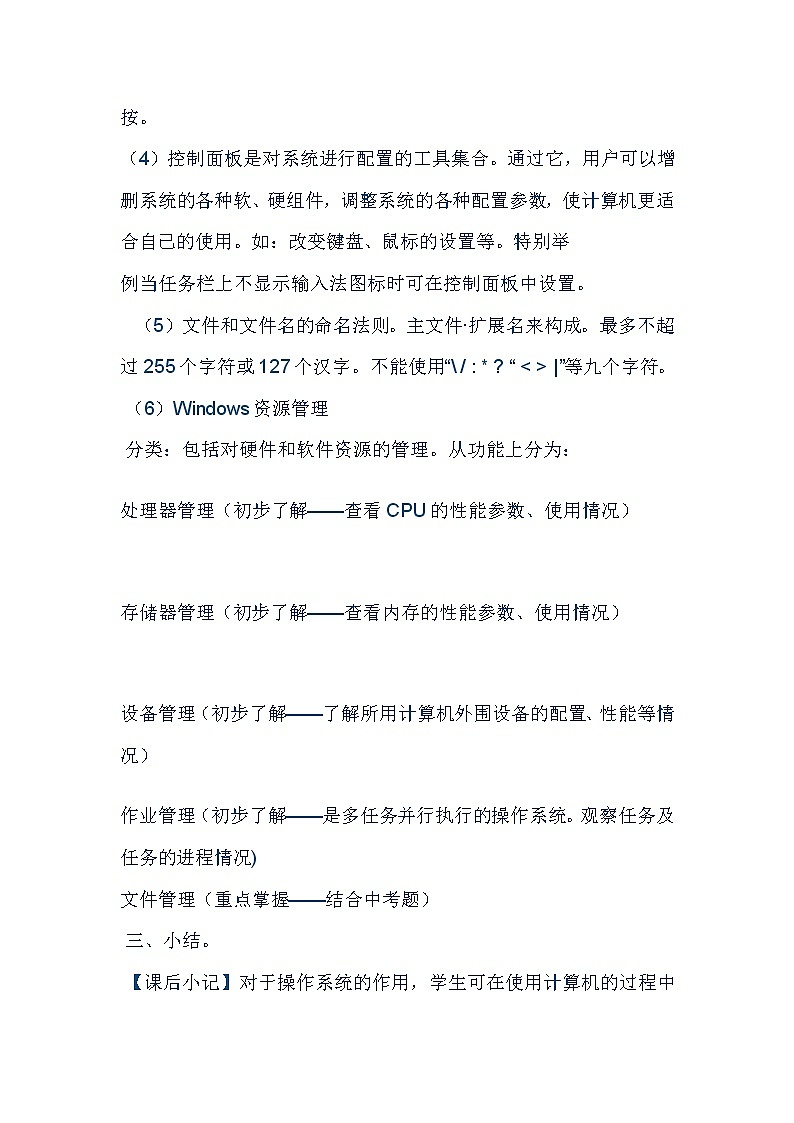
冀教版七年级全册第三课 计算机操作系统教案设计
展开
这是一份冀教版七年级全册第三课 计算机操作系统教案设计,共6页。教案主要包含了教学目标,教学重点,教学难点,教学方法,教学用具,教学过程,课后小记等内容,欢迎下载使用。
《计算机操作系统》教案【教学目标】
1、知识目标:(1)了解操作系统的功能;
(2)了解Windows的界面、特点以及Windows的基本操作;
(3)理解文件、文件夹、路径的概念,学会用“资源管理器”管理文件等。
(4)会灵活使用Windows的帮助等内容。
2、能力目标:掌握简单的基本操作。
3、情感目标:通过游戏体会鼠标用法,寓教于乐,培养学生正确对待游戏的态度。
【教学重点】
鼠标的五种用法及资源管理器的使用。
【教学难点】
资源管理器中的不同操作方法。
【教学方法】
讲解法、问题教学法
【教学用具】
计算机网络电子教室
【课型】新授
【课时】2课时
【教学过程】
(第一课时)
一、导入
通过上节课的学习,我们已经知道完整的计算机系统包括硬件系统和软件系统两大部分。其中计算机软件系统包括系统软件和应用软件两大类。而操作系统是系统软件的核心,是计算机硬件的第一级扩充。操作系统是计算机的管家,管理着计算机中的软、硬件资源,并且是用户与计算机交互的接口,从而实现了人机对话。这节课我们就以Windows2000操作系统为例来一起学习一
下计算机操作系统知识:
二、新授(1)启动Windows2000系统(了解)
1、在计算机启动过程中,首先检查各个硬件状态是否正常,即自检。自检完成后,操作系统装载并启动。一般情况下,这个过程不需要我们干预,是计算机自启动过程
2、活动:请学生启动计算机。并注意观察启动过程中主机、显示器、键盘等的变化。
(2)Windows2000操作系统的界面(识记)
界面组成:桌面、图标、窗口、菜单等。要求学生知道各个组成元素的名称即可。
(3)鼠标的五种基本用法:指向 单击 双击 右击 拖动
通过纸牌和扫雷游戏体会鼠标的用法。注意强调双击不是左右键一起按。
(4)控制面板是对系统进行配置的工具集合。通过它,用户可以增删系统的各种软、硬组件,调整系统的各种配置参数,使计算机更适合自己的使用。如:改变键盘、鼠标的设置等。特别举
例当任务栏上不显示输入法图标时可在控制面板中设置。
(5)文件和文件名的命名法则。主文件·扩展名来构成。最多不超过255个字符或127个汉字。不能使用“\ / : * ? “ < > |”等九个字符。
(6)Windows资源管理
分类:包括对硬件和软件资源的管理。从功能上分为:处理器管理(初步了解——查看CPU的性能参数、使用情况)
存储器管理(初步了解——查看内存的性能参数、使用情况)
设备管理(初步了解——了解所用计算机外围设备的配置、性能等情况)作业管理(初步了解——是多任务并行执行的操作系统。观察任务及任务的进程情况)
文件管理(重点掌握——结合中考题)
三、小结。
【课后小记】对于操作系统的作用,学生可在使用计算机的过程中逐步领会。
(第二课时)资源管理器的使用
一、导入:
同学们,我们知道计算机里的所有文件都是存放在“我的电脑”里,想查找什么文件可以打开“我的电脑”,然后再找盘符,再去找文件夹,再去找需要文件。在窗口里可以方便的对文件和文件夹进行浏览、移动、复制、改名、打开、建立快捷方式等。今天老师要想同学们推荐一个windows管家,就是资源管理器。在资源管理器窗口中进行这些操作很方便。二、新授(1)打开资源管理器(教师演示两种,找同学补充)
方法1:开始→“程序” →“Windows资源管理器
方法2右击→我的电脑→资源管理器
方法3右击“开始”按钮——资源管理器
方法4:右击“我的电脑”窗口中任一个驱动器或文件夹图标,然后选择“资源管理器”
方法5:按住SHIFT键(要指明),双击“我的电脑”
方法6:按住键盘上WINDOWS专用键(要指明),再按“E”键。)
(2)资源管理器窗口的构成,观察与普通窗口的不同:
“资源管理器”明显地将窗口分为左右两个部分;左边以层次结构的方式列出电脑中的所有资源,它叫文件夹窗口;右边是左边所选中的文件夹中文件和文件夹,右边叫文件窗口;细心的同学一定已经在左边窗口中有些文件夹或磁盘图标前会出现“+”号或“-”号,我现在单击一下图标前面的+号,同学们看一下左侧窗口中发生什么变化+号有什么变化?总结:如果磁盘或文件夹前面出现了+号:表示该文件夹含有下一层文件夹;(下一层的文件夹称为该文件夹的子文件夹)刚才同学们发现,单击+ 则在左侧窗口中屏开子文件夹,同时“+”变成“-”。我现在单击一下文件夹前的-号按扭,同学们再观察一下左侧窗口中发生了什么变化-号发生什么变化。总结:如果磁盘或文件夹图标前出现了-号:表示子文件夹已显示,单击- ,折叠子文件夹,同时
“-”又变成“+”。如果文件夹或磁盘前没有符号,那说明这个文件夹没有子文件夹。我们现在看左侧窗格,它像不像一颗侧躺的大树呢?我们可以形象的称为文件夹树。
(3)文件、文件夹的复制、移动、删除、改名、查找和创建快捷方式
复制:选中当前文件或文件夹——复制——目标文件夹——粘贴
移动:选中当前文件或文件夹——剪切——目标文件夹——粘贴
删除:选中当前文件或文件夹——右击——删除
彻底删除:选中当前文件或文件夹——右击——删除(按shif)
改名:选中当前文件或文件夹——右击——重命名
创建快捷方式:选中当前文件或文件夹——右击——新建——快捷方式
三、课堂小结:学生自己总结,教师必要时加以补充说明。
四、课堂作业:在D盘建立如下的文件夹结构
【课后】资源管理器中的操作都是最基础的计算机操作,每个学生都应熟练掌握。因此教师在讲解操作步骤应重点强调注意事项,可多增加学生练习内容
相关教案
这是一份初中信息技术冀教版七年级全册第三课 计算机操作系统公开课教案设计,共4页。教案主要包含了什么是操作系统?二等内容,欢迎下载使用。
这是一份初中信息技术冀教版七年级全册第三课 计算机操作系统精品教学设计,共6页。教案主要包含了教材内容分析,教学目标,学习者特征分析,教学策略选择与设计,教学环境及资源准备,教学过程,教学评价设计,帮助和总结等内容,欢迎下载使用。
这是一份2021学年第一单元 信息与信息技术第三课 计算机操作系统优秀教案设计,共4页。教案主要包含了 启动Windws2000系统,windws的操作,windws的资源管理,协作提高,互评互学,布置作业,教学反思等内容,欢迎下载使用。










